LinkedIn là mạng xã hội nghề nghiệp lớn nhất trên internet. Nhà tuyển dụng sử dụng LinkedIn để đăng và quảng cáo cơ hội việc làm, còn người tìm việc đăng hồ sơ của họ và sơ yếu lý lịch. Điều cần thiết là phải xem hồ sơ LinkedIn công khai của bạn để biết thông tin nào được hiển thị cho những người xem nó.
Chuyên gia việc làm Alison Green của Hỏi người quản lýcho biết: “Hầu hết các nhà tuyển dụng không đặt nặng vấn đề trên LinkedIn. Nếu bạn có hồ sơ, họ có thể xem nó. Nếu không thì đó sẽ không phải là vấn đề lớn.” Tuy nhiên, giá trị lớn nhất của LinkedIn có thể là các cơ hội kết nối ngang hàng mà nó tạo điều kiện và vì lý do đó, hồ sơ công khai của bạn trên LinkedIn rất quan trọng.
Hồ sơ LinkedIn công khai và riêng tư
Sự khác biệt giữa hồ sơ LinkedIn công khai và riêng tư là gì? Khi ai đó tìm kiếm bạn trên LinkedIn hoặc tình cờ xem được hồ sơ của bạn, họ sẽ thấy hồ sơ công khai của bạn nếu bạn không thuộc mạng lưới của họ. Tuy nhiên, bạn có thể tùy chỉnh những chi tiết nào trong hồ sơ của bạn mà người khác có thể xem.
Trong một số trường hợp, bạn có thể điều chỉnh các quyền đó dựa trên cách ai đó kết nối với bạn. Hơn nữa, bạn có quyền kiểm soát hạn chế đối với những thông báo mà mọi người trong mạng của bạn sẽ nhận được khi bạn thay đổi hồ sơ của mình.
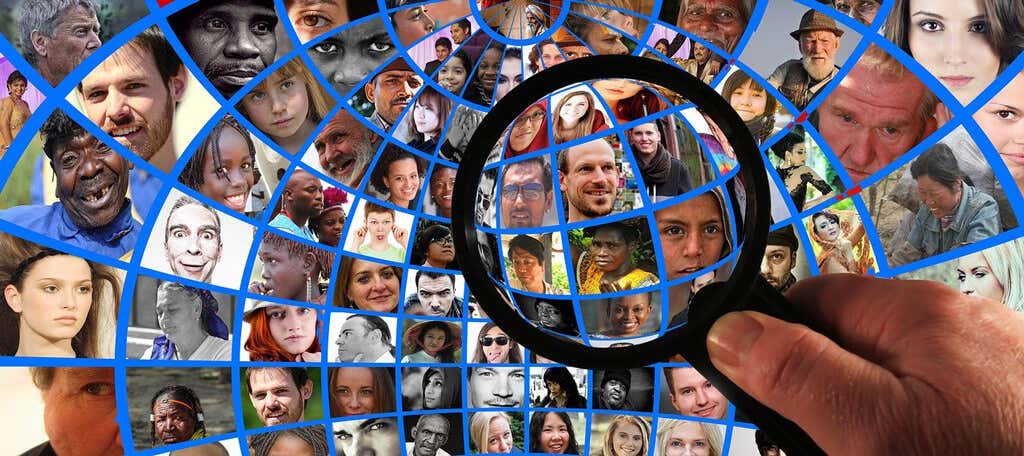
LinkedIn chủ yếu là để được chú ý. Tuy nhiên, nếu bạn muốn duyệt LinkedIn ẩn danh, bạn cũng có thể làm điều đó, cho dù bạn có tài khoản miễn phí hay đăng ký trả phí. Tìm hiểu cách duyệt LinkedIn ở chế độ riêng tư.
Cách xem hồ sơ LinkedIn của bạn ở chế độ công khai
Bạn có thể xem hồ sơ công khai LinkedIn của mình thông qua trình duyệt trên máy tính để bàn hoặc ứng dụng LinkedIn.

Xem hồ sơ LinkedIn của bạn ở chế độ công khai trên trình duyệt máy tính để bàn
Trong trình duyệt web bạn chọn, hãy truy cập LinkedIn.com và làm theo các bước bên dưới.

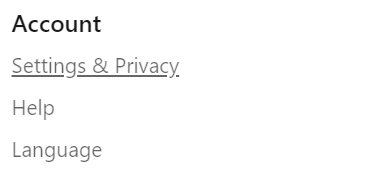
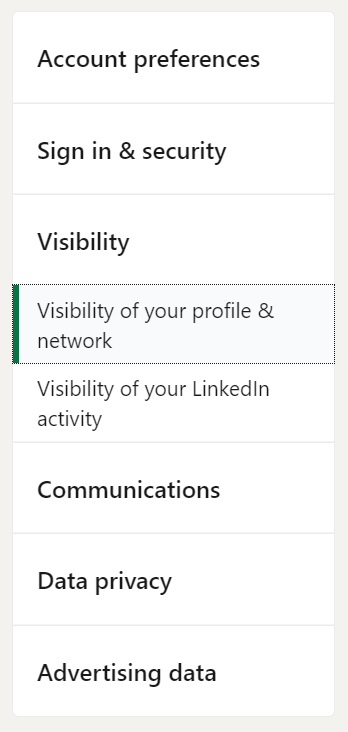
 .
.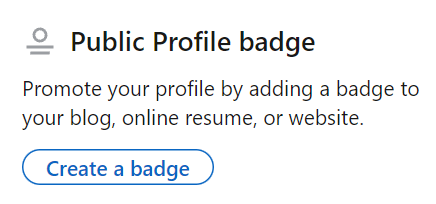
Xem hồ sơ LinkedIn của bạn ở chế độ công khai trên ứng dụng LinkedIn
Người dùng thiết bị di động có thể xem hồ sơ LinkedIn của họ ở chế độ công khai thông qua ứng dụng LinkedIn.
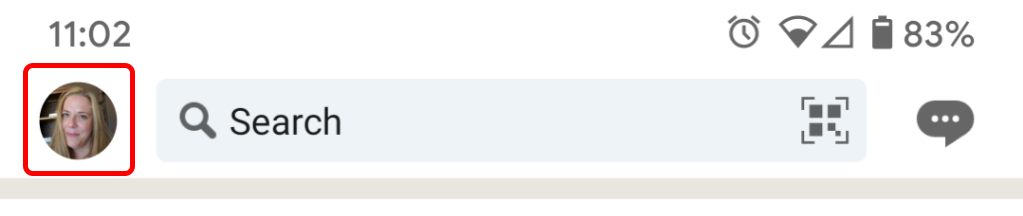
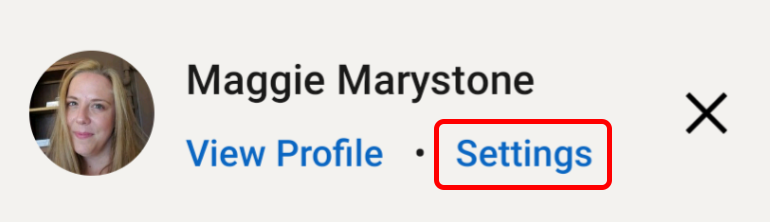
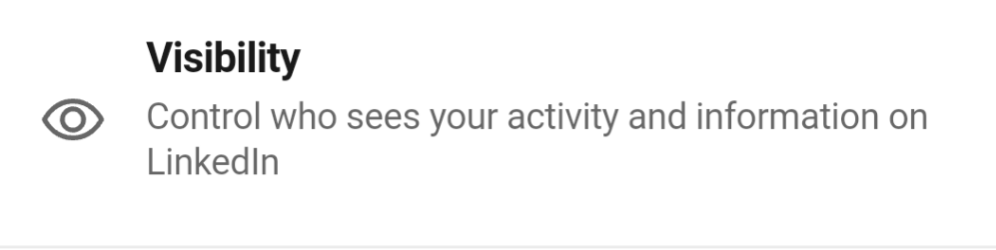
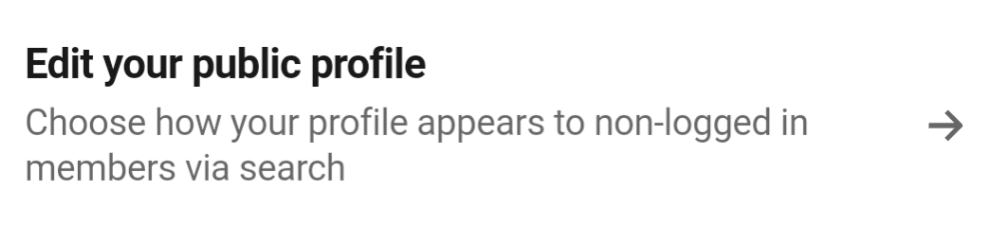
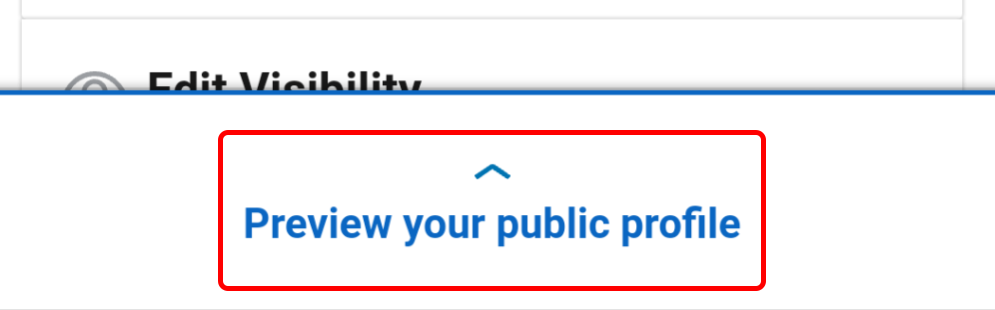
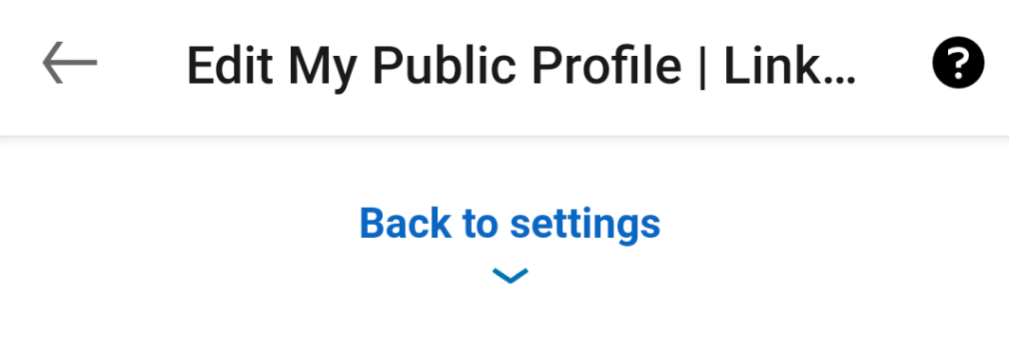
Ai có thể xem thông tin liên hệ của bạn?
LinkedIn coi kết nối trực tiếp là kết nối cấp một. Mặc dù hầu như mọi người dùng LinkedIn đều có thể xem hồ sơ của bạn (ngoại trừ những người bạn đã chặn rõ ràng), chỉ những kết nối cấp một mới có thể xem thông tin liên hệ mà bạn thêm vào hồ sơ của mình.
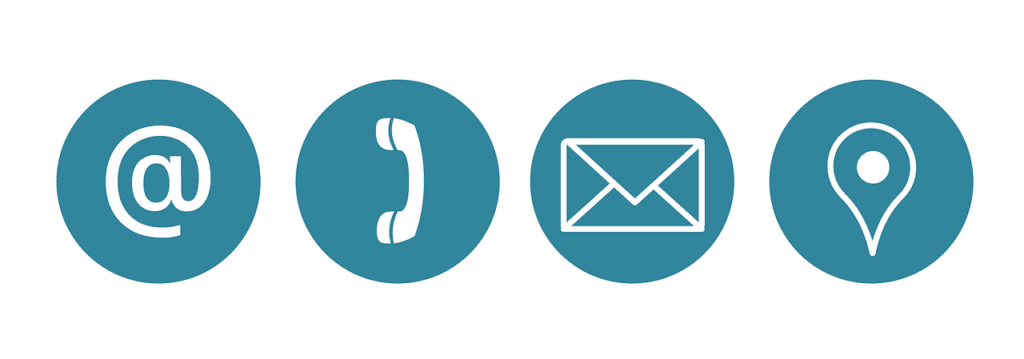
Những người liên hệ cấp hai và cấp ba không thể xem thông tin liên hệ của bạn. Ngoại lệ duy nhất là địa chỉ email của bạn nếu bạn đã cho phép điều đó một cách cụ thể..
Thay đổi người có thể xem địa chỉ email của bạn
LinkedIn cung cấp một số tùy chọn duy nhất liên quan đến địa chỉ email của bạn. Khi bạn thêm thông tin của mình lần đầu tiên vào phần Liên hệ trong hồ sơ, địa chỉ email của bạn sẽ tự động được điền và, như đã lưu ý ở trên, sẽ chỉ hiển thị với các kết nối cấp một của bạn.
Để điều chỉnh ai có thể xem địa chỉ email của bạn, bao gồm mọi dịch vụ bên thứ ba mà kết nối trực tiếp của bạn đã kết nối với tài khoản LinkedIn của họ (chẳng hạn như Outlook), hãy làm theo các bước sau:

Các kết nối cấp một cũng có thể xem danh sách tất cả những người mà bạn đã kết nối trừ khi bạn chọn chỉ hiển thị các kết nối của mình với bạn.
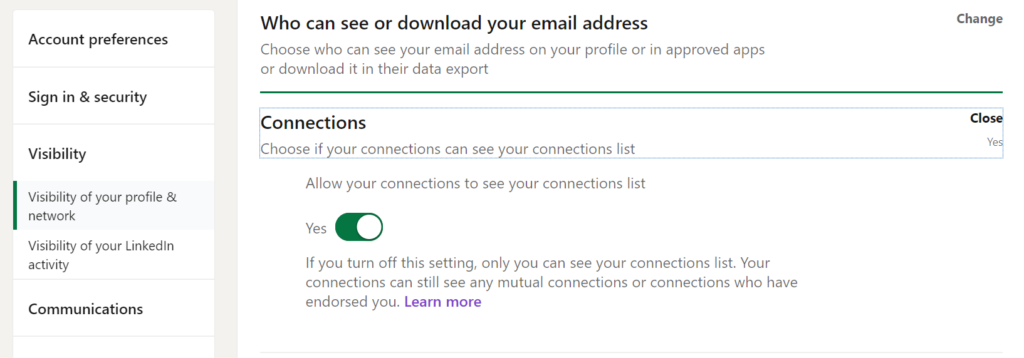
Truy cập cài đặt này bằng cách chọn phần Ảnh hồ sơ của bạn >Cài đặt >Chế độ hiển thị >Kết nối .
Thông báo tới mạng của bạn
Có thể khó xác định liệu LinkedIn có thông báo cho các kết nối của bạn về những thay đổi bạn thực hiện đối với hồ sơ của mình hay không và khi nào. Theo mặc định, nếu bạn thêm mục nhập vào phần Trải nghiệm trong hồ sơ của mình, LinkedIn sẽ không thông báo cho mọi người trong mạng lưới về việc thay đổi công việc của bạn.

Để tăng khả năng các kết nối LinkedIn của bạn nhìn thấy thay đổi công việc hoặc thăng chức của bạn, hãy chuyển nút chuyển Thông báo mạng sang vị trí Bật khi bạn thêm một vai trò mới cho phần Trải nghiệm trong hồ sơ của bạn.
Thoải mái với LinkedIn
Mặc dù bạn có thể không cảm thấy thoải mái với việc tự quảng cáo, nhưng việc hiện diện tích cực trên LinkedIn có thể tạo ra sự khác biệt khi bạn đang tìm kiếm một vị trí mới. Cho dù bạn đang cân nhắc nâng cấp lên tài khoản LinkedIn cao cấp hay chỉ đang tìm kiếm hướng dẫn về cách sử dụng trang mạng tốt hơn, chúng tôi đều sẵn sàng hỗ trợ bạn!
.